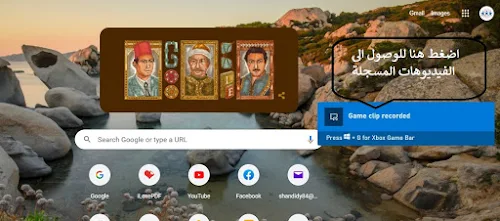كيفية تسجيل شاشة الكمبيوتر في Microsoft Windows 10
احفظ اعمالك او العابك أو فيديوهاتك التعليمية من خلال تعلم كيفية تسجيل شاشة الكمبيوتر في Microsoft Windows 10
يمكنك عمل فيديوهات تقريبا لكل تطبيقات الويندوز ما عدا (سطح المكتب و ماى كمبيوتر This Pc )
يمكنك استخدامه لفيديوهات اليوتيوب وغيرها
كيفية تسجيل شاشة الكمبيوتر في Microsoft Windows 10
هل تعلم أن Microsoft Windows 10 يحتوي على أداة مساعدة لتسجيل شاشة الكمبيوتر تسمى Xbox Game Bar ؟ باستخدامه ، يمكنك تسجيل مقطع فيديو لاعمالك أو العابك او فيديوهاتك التعليمي في أي تطبيق Microsoft Windows تقريبًا على الكمبيوتر المحمول ، سواء كنت ترغب في التقاط طريقة اللعب أو إنشاء برنامج تعليمي لشخص ما حول استخدام Microsoft Office . لتسهيل الأمر عليك ، حددنا بعض الخطوات البسيطة حول كيفية تسجيل شاشة الكمبيوتر في Microsoft Windows 10.
كيفية تسجيل شاشة الكمبيوتر في Microsoft Windows 10
تعد أداة تسجيل الشاشة جزءًا من تطبيق Xbox الذي يتم تثبيته افتراضيًا في نظام التشغيل Windows 10. تلقى Xbox Game Bar مؤخرًا بعض التحديثات الرئيسية لجعله أكثر فائدة ، بحيث يمكنك الآن التقاط لقطات شاشة وحتى إنشاء تسجيل لشاشة الكمبيوتر.
كيفية تسجيل شاشة الكمبيوتر في Microsoft Windows 10
خطوات تسجيل شاشة الكمبيوتر في Microsoft Windows 10
1. افتح التطبيق الذي تريد تسجيله. لسوء الحظ ، لا تستطيع أداة تسجيل الشاشة التقاط بعض البرامج ، مثل File Manager ، أو سطح المكتب بأكمله ، ولكنها تعمل في التطبيقات العادية ، سواء من متجر Microsoft Windows أو تطبيقات سطح المكتب.
2. اضغط على مفتاح Windows + G في نفس الوقت لفتح مربع حوار Game Bar.
كيفية تسجيل شاشة الكمبيوتر في Microsoft Windows 10
3. فى مربع الادوات capture التقاط اضغط على ايقونة تسجيل الفيديو . هذا هو الإجراء سواء كنت تقوم بتسجيل الشاشة للعبة أو أي نوع آخر من التطبيقات.
4. انقر على زر بدء التسجيل (أو Win + Alt + R) لبدء التقاط الفيديو.
كيفية تسجيل شاشة الكمبيوتر في Microsoft Windows 10
5. قم بإيقاف التسجيل بالنقر فوق شريط التسجيل الأزرق الذي سيكون في أعلى يمين نافذة البرنامج. (إذا اختفى عليك ، فاضغط على Win + G مرة أخرى لإعادة شريط اللعبة.)
كيفية تسجيل شاشة الكمبيوتر في Microsoft Windows 10
حفظ الفيديو المسجل على الهارد ديسك
ستجد مقاطع الفيديو المسجلة الخاصة بك ، وهي ملفات MP4 ، ضمن مجلد مقاطع الفيديو في مجلد فرعي يسمى Capture. ستجدها أيضًا في تطبيق Xbox ضمن قائمة Show all capures.
كيفية تسجيل شاشة الكمبيوتر في Microsoft Windows 10
ميزة أخرى فى Xbox
لاحظ أنه يمكنك أيضًا استخدام أداة تسجيل شاشة Xbox لالتقاط لقطات شاشة. بدلاً من النقر فوق زر التسجيل ، انقر فوق رمز الكاميرا في شريط الألعاب أو Win + Alt + PrtScn.
نأمل أن يكون ما قدمناه مفيدا لكم ، ويمكنك حتى تعليم شخص آخر كيفية فحص التسجيل في Windows 10.